PS에서 이미지의 일부를 캡처하는 방법은 무엇입니까?
- 烟雨青岚원래의
- 2020-07-08 09:22:4628820검색
방법: 먼저 PS를 사용하여 작업할 사진을 열고 "Ctrl+J"를 사용하여 레이어를 복사한 다음 도구 모음에서 "자르기 도구"를 클릭하고 마지막으로 사진에서 필요한 영역을 선택합니다. 차단된 영역을 클릭합니다.

방법:
가로채기를 해야 하는 사진을 엽니다. Ctrl+J는 먼저 레이어를 복사합니다. 예를 들어 아래 사진의 왼쪽에 있는 고양이 두 마리를 가로채서 제거하려고 합니다. 오른쪽 하나.
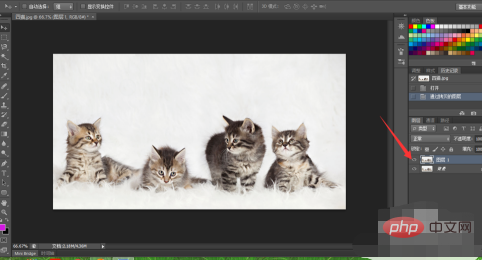
사진 자르기 및 가로채기 방법:
첫 번째 방법은 자르기 도구를 클릭한 다음 사진 오른쪽 상단에서 왼쪽 고양이 두 마리가 잘려진 위치로 드래그하는 것입니다. 을 클릭한 다음 가로채는 영역을 두 번 클릭하거나 Enter 키를 눌러 자르기를 확인합니다.
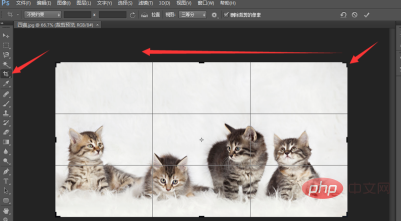
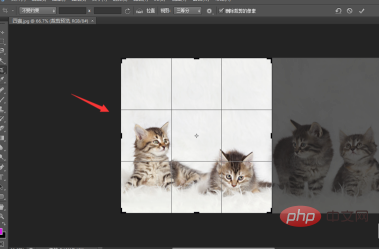
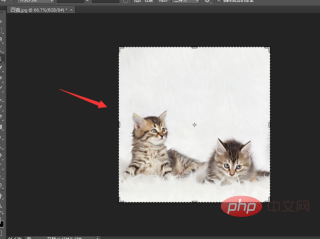
두 번째 방법: "자르기 도구"를 선택하고 그림에서 직접 선택 영역을 그립니다. 그리기 과정에서 가로채야 할 영역을 선택합니다. , 마우스를 놓은 후 필요한 부분을 가로채고 나서 Enter 키를 눌러 확인하거나 가로채는 부분에 마우스를 두 번 클릭하여 가로채기를 확인할 수 있습니다.
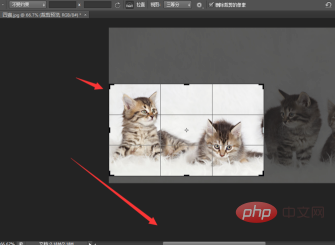

예를 들어 고정된 높이와 너비로 그림을 자르려면 500×300의 그림 크기가 필요합니다. "자르기 도구"를 클릭하고 "제한 없음" 뒤에 있는 작은 버튼을 클릭하세요. 오른쪽 상단 모서리에 있는 삼각형 아이콘을 클릭하고 드롭다운 목록에서 "크기 및 해상도"를 선택하세요.
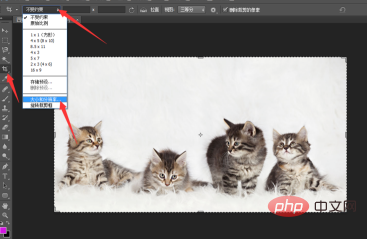
팝업 "자르기 이미지 크기 및 해상도" 창에서 너비와 높이를 설정합니다. 예를 들어 너비는 500, 높이는 300으로 설정합니다. 특정 필요에 따라 해상도를 설정합니다. 요구 사항이 있으므로 기본적으로 비워 두세요.
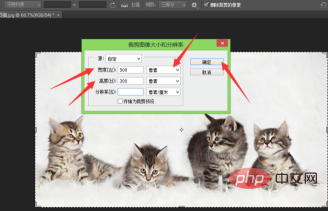
사진을 가로채면 생성된 이미지는 크기가 500×300이고 너비와 높이가 고정됩니다. 위와 달리 임의로 그릴 수 있으며 최종적으로 필요한 형식으로 저장하고 완성합니다.
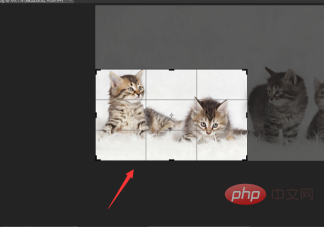
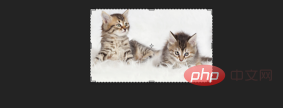
추천 튜토리얼: "ps tutorial"
위 내용은 PS에서 이미지의 일부를 캡처하는 방법은 무엇입니까?의 상세 내용입니다. 자세한 내용은 PHP 중국어 웹사이트의 기타 관련 기사를 참조하세요!

